アウトラインを作成する
フォント(書体)は必ず全てアウトライン化して下さい。
アウトライン化することにより、書体のない環境でも形を崩さず印刷することができます。
※弊社ではイラストレータのデータは、全てアウトラインをかけてからご入稿していただきますようお願いしております。
※PDFで入稿の場合(PDF/x-4やx-1aといったフォント情報を埋め込んである場合)はアウトライン不要です。
■アウトラインの仕方
全てのレイヤーのロックを解除します。
全てのオブジェクトのロックを解除します。(メニューの「オブジェクト」より「すべてをロック解除」を選択。グレーで選択できない時はロックされているオブジェクトはありません。)
テキストを選択し、メニューの「文字」または「書式」から「アウトラインの作成」を選択し、アウトライン化します。
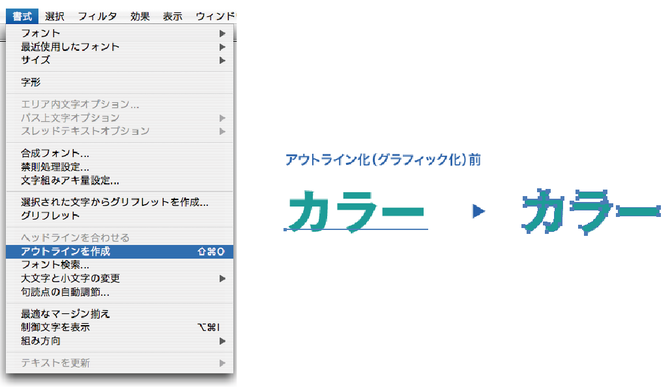
■アウトライン化完了のチェックの仕方
メニューの「文字」または「書式」から「フォント検索・置換」を選択します。
「使用中のフォント」に何も表示されていない事をご確認ください。
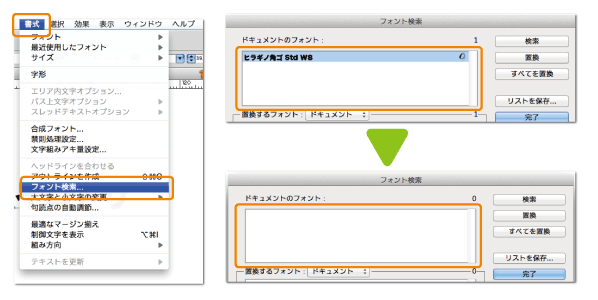
「フォント検索・置換」の「使用中のフォント」が消えないときは下記の方法をお試しください。
▶孤立点、余分なポイントの検索
Illustrator10まで : メニューの「編集」の「選択」より「孤立点」を選択。
IllustratorCS以降 : メニューの「選択」の「オブジェクト」より「余分なポイント」を選択。
選択された部分を消しても文字以外の箇所に問題がないか確認し、問題が無い場合は削除します。
エンベロープ機能を使用している場合は
「エンベロープ機能について」をご参照ください。
※Illustratorのグラフ機能を使用した場合、グラフ中の文字等は「フォント検索・置換」には表示されません。
グラフを選び「グループ解除」をした後でアウトライン化する必要があります。